Comenzar control remoto de soporte técnico (Ubuntu/Linux)
En bastantes ocasiones se requiere que nosotros como usuarios de los sistemas SBX u Office necesitemos darle acceso al ejecutivo de soporte para ayudarnos a solucionar nuestra duda o problema, por lo que a continuación se muestran los pasos a seguir para permitir el acceso a control remoto de nuestro equipo dentro del chat de soporte técnico.
Pasos a seguir:
1. Una vez que estemos dentro del chat de soporte técnico SBX, el ejecutivo a cargo de nuestra atención enviará la solicitud para control remoto del equipo, esto enviará un mensaje dentro de nuestro chat de soporte similar al que se muestra a continuación.
Una vez que recibamos el mensaje anterior dentro de nuestra ventana de chat deberemos dar clic en comparta ahora, tal como se muestra a continuación.
2. Hecho lo anterior, deberemos de ingresar nuestro nombre dentro del campo que se indica a continuación, seguido de dar clic en el botón unirse a la sesión.
3. Aparecerá una ventana similar a la que se muestra a continuación.
Si la PC que utilizas es 64 bits deberás copiar la liga correspondiente a 64 bits dando clic en el icono que se marca en un rectángulo rojo.
Si la PC que utilizas es 32 bits deberás copiar la liga correspondiente a 32 bits dando clic en la pestaña "Para 32 bits" y en el icono que se marca en un rectángulo rojo.
4. Una vez que hayas copiado la liga anterior (ya sea para 64 bits o para 32 bits, según sea tu PC), deberás abrir la consola de tu PC. Para abrir la consola deberás presionar la combinación de teclas "Ctrl", "Alt" y la tecla "T". Lo que deberá abrir una ventana similar a la que se muestra a continuación.
5. En la ventana de la consola deberemos dar clic derecho y seleccionar la opción "Pegar" (o "Paste", si el idioma de tu PC está en ingles).
Hecho lo anterior, deberemos dar clic en la tecla "Enter" o "Intro" de nuestro teclado.
6. Hecho lo anterior, aparecerán varias líneas y deberemos esperar a que aparezca una línea similar a la que se muestra encerrada en un rectángulo rojo.
7. Deberemos volver a la ventana de nuestro navegador (paso 3) y dar clic en el icono que se muestra en el recuadro rojo.
8. Hecho eso, deberemos pegarlo en la consola (tal como lo hicimos en el paso 5).
Después, deberemos dar clic en la tecla "Enter" o "Intro".
9. Aparecerá una ventana de carga similar a la que se muestra a continuación, en la que solo deberemos esperar a que termine.
10. Después aparecerá una ventana nueva en la que tendremos que habilitar el check que se indica en el recuadro rojo.
Seguido de dar clic en el botón "Share".
11. Finalmente, aparecerá una última ventana en la cual deberemos dar clic en el botón azul "Join".
12. Con eso el técnico podrá apoyarnos tomando control de su equipo para resolver su necesidad.

NOTA IMPORTANTE: No deberemos cerrar la terminal hasta que termine la sesión de chat de soporte, de lo contrario el técnico perderá el control remoto de nuestra PC y tendremos que repetir los pasos de conexión desde el paso 3.
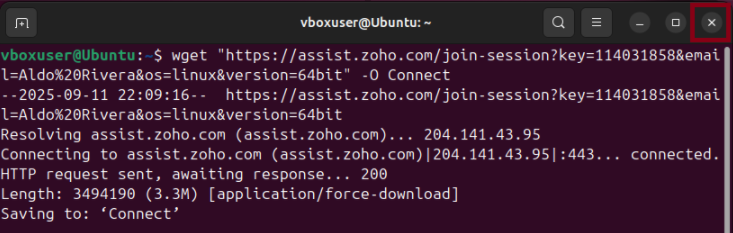
Related Articles
Comenzar control remoto de soporte técnico.
En bastantes ocasiones se requiere que nosotros como usuarios de los sistemas ya sea Runit o SBX necesitemos darle acceso al ejecutivo de soporte para ayudarnos a solucionar nuestra duda o problema, por lo que a continuación se muestran los pasos a ...SBX ERP - Monedero electrónico
INTRODUCCIÓN. ¿Qué es el sistema de lealtad? El sistema de lealtad SBX es un sistema estructurado de estrategias de marketing, dirigidas a estimular a los usuarios y/o clientes de su negocio a que adquieran productos con determinada frecuencia. La ...Run It - Modificación de costos de artículos en ventas.
El procedimiento que se muestra a continuación aplicará el cambio (o modificación) del costo de los artículos que hayan tenido ventas anteriormente; este movimiento es útil en caso de que el costo del artículo haya sido registrado de forma ...Ngine: Carga masiva de precios (listas de precios).
En el siguiente manual, mostraremos el proceso correspondiente para realizar la carga o modificación de precios de forma masiva dentro de una lista de precios en el sistema ngine. Antes de empezar. Antes de comenzar deberás descargar el archivo que ...SBX ERP - Configuración de contraseña a usuarios
¿Cómo configurar contraseña de usuarios SBX ERP? Para configurar la contraseña de los usuarios registrados en SBX ERP, deberás de ingresar al ngine de tu empresa e ingresar al catálogo de usuarios, tal y como se muestra en la siguiente imagen. En ...